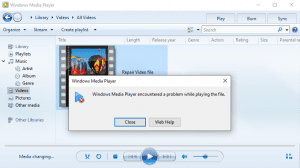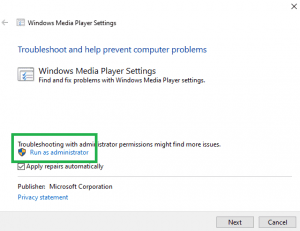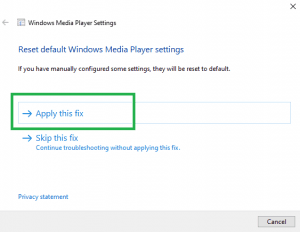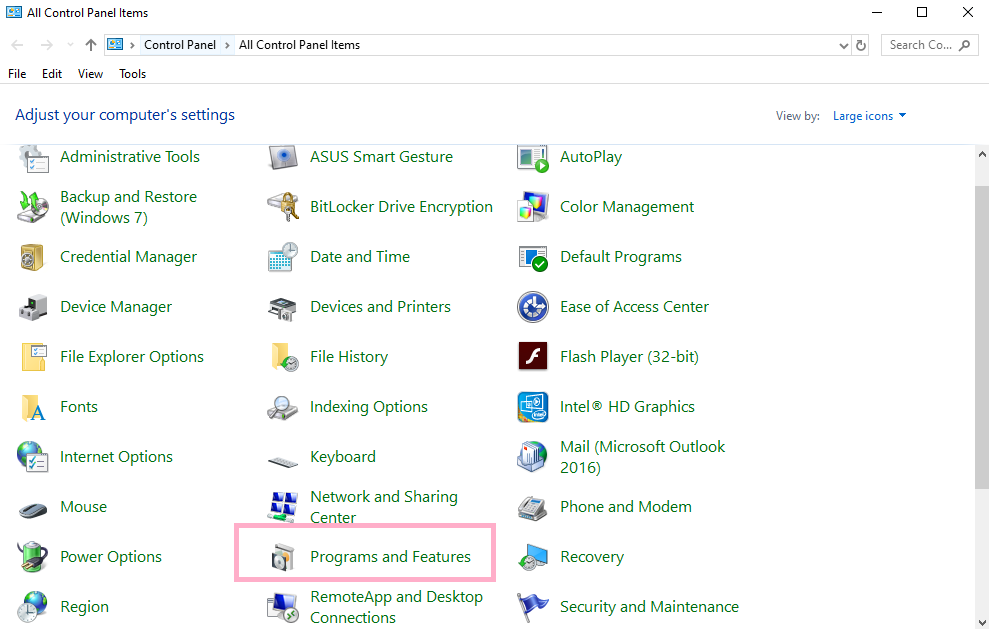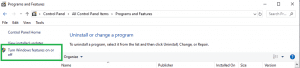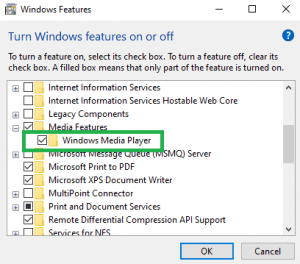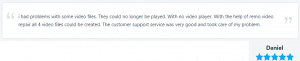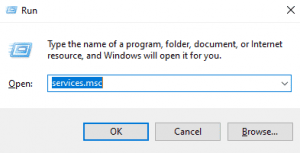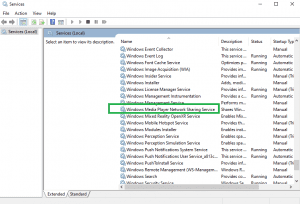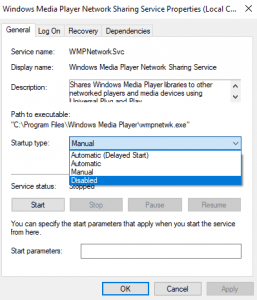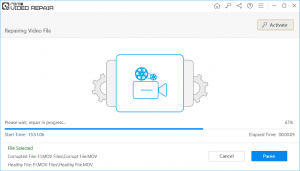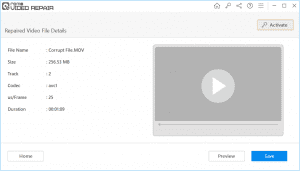Windows Media Player是Microsoft开发的著名的媒体播放器程序。 此媒体库应用程序用于在Windows操作系统(包括最新的Windows 10)上完美地播放各种文件格式的音频和视频。
有时您可能会在Windows Media Player上遇到错误,说 “Windows Media Player encountered a problem while playing the file.”
为什么Windows Media Player无法播放文件?
如果Window Media Player遇到各种原因引起的问题,例如不支持的文件系统,编解码器问题,第三方应用程序,视频损坏或损坏,从不可靠来源下载的视频, 与Windows Media Player等有关的问题
如何修复Windows Media Player在播放文件时遇到问题?
在下面找到一种完整的修复Windows Media Player的指南,该文件在以下6种成熟方法的帮助下播放文件时遇到问题。
- Windows Media Player设置疑难解答
- 重新安装Windows Media Player
- 下载视频编解码器
- 将视频转换为WMP兼容格式
- 禁用Windows Media Player网络共享服务
- 修复无法在Windows Media Player上播放的视频
注意: 利用此方法6,可以使用Remo Video Repair软件直接修复损坏或损坏的视频。
方法1:Windows Media Player设置疑难解答
在Windows Media Player上播放视频或文件时遇到问题后,第一件事就是借助Windows Media Player设置疑难解答来解决此问题。
- 同时按Windows键+R。
- 现在,“运行”窗口将打开,键入exe -id WindowsMediaPlayerConfigurationDiagnostic 在“打开”框中,然后单击 OK.
- 请点击Advanced 在Windows Media Player设置中,然后选择 Run as administrator.
- 请点击Next 以允许Windows Media Player设置检测到问题,然后单击 Apply this Fix Windows Media Player的播放选项在播放文件时遇到问题。
万一执行上述Windows故障排除方法后,如果仍然无法修复Windows Media Player时遇到问题,请转到下一个方法。
方法2:重新安装Windows Media Player
重新安装Windows Media Player绝对可以帮助您解决与Windows Media Player应用程序安装相关的问题,从而可以轻松播放视频或音频文件。
- 去Control Panel 然后选择 Programs and Features.
- 现在,点击Turn Windows features on or off 在屏幕的左侧。
- 一个新的窗口将打开,展开Media Features 列出,然后取消选中 Windows Media Player 并击中 OK 确认。
- 现在,重新启动Windows计算机,然后返回到Media Features 清单检查 Windows Media Player 播放MP4,AVI或WAV文件没有任何问题。
如果错误Windows Media Player在播放视频或文件时遇到问题与Windows Media Player的安装无关,则请转到下一个解决此问题的方法。
方法3:下载视频编解码器
编解码器对于在Windows Media Player上播放时压缩和解压缩视频或音频文件至关重要。 由于不支持编解码器,WMP无法播放文件。
下载编解码器可能会从一种文件格式到另一种文件格式而有所不同。 以下是根据文件类型下载编解码器的详细信息。
- 如果您的Windows Media Player在播放AVI文件时遇到问题,则建议下载DivX 和 Xvid 编解码器可以毫无问题地播放AVI文件。
- 如果您的Windows Media Player在播放MP4文件时遇到问题,请尝试下载K-Lite Codec Pack 要么 Media Player Codec Pack. 这不仅可以帮助您解决 MP4视频无法播放 但也可以播放其他各种文件格式,例如WAV,MP3,AVI等,而不会出现任何错误。
如果您正在直接寻找使用Remo Video Repair工具修复损坏或损坏的视频的解决方案,请转到方法6。
方法4:将视频转换为WMP兼容格式
尽管Windows Media Player可以轻松播放MP4,AVI,WAV,MP3等多种文件格式,但是此应用程序与某些文件格式不兼容。 因此,如果您在Windows Media Player上播放不受支持的文件格式,则会遇到问题。
如果您要在Windows Media Player上播放不受支持或不兼容的文件,则建议将其转换为Windows Media Player兼容格式。
但是,如果即使在播放支持的文件格式时Windows Media Player仍遇到问题,则该问题可能是由于WMP应用程序或视频损坏。 此外,如果您还在VLC媒体播放器上遇到问题,视频滞后或卡顿问题。 然后,这肯定是由于视频损坏或损坏引起的。
利用出色的Remo Video Repair工具修复损坏或损坏的视频。
方法5:禁用Windows Media Player网络共享服务
您可以通过禁用WMP网络共享服务来修复Windows Media Player遇到的问题,方法如下:
- 按Windows button+R.
- 类型msc 在里面 Open 盒并点击OK.
- 选择并右键单击Windows Media Player Network Sharing Service 并转到“属性”选项。
- 现在, Windows Media Player Network Sharing Service Properties 将打开,选择Disabled 下的选项 Startup type.
注意: 如果服务状态为运行,请单击 Stop 按钮。
执行此方法后,请验证Windows媒体播放器在播放MP4,AVI或WMV文件时是否仍然遇到问题。
如果Windows Media Player遇到的问题与媒体播放器有关,则可以使用上述方法解决它,否则,您需要使用可靠的视频修复工具,例如 Remo视频修复 解决文件损坏或损坏的问题。
方法6:修复无法在Windows Media Player上播放的视频
利用Remo Video Repair,这是一种用户友好的工具,专门用于修复损坏,损坏或损坏的MP4,MOV,AVI和许多其他视频文件格式。 此工具与高级视频修复算法一起使用,可在仅几步操作中修复导致Windows Media Player错误的视频,同时播放文件。
注意: 修复 MOV or MP4 视频,您需要提供健康的视频作为参考文件,并进行修复 AVI 视频不需要任何参考文件。
Remo Video Repair软件支持的一些编解码器如下:
- 视频编解码器: avc1, mp4v, mjpeg, jpeg
- 音频编解码器: sowt, RAW, mp4a, ms, priv, twos
结论:
使用上述可靠的方法,更容易在播放视频文件时修复Windows Media Player错误。 但是,如果WMP遇到问题是由于文件损坏,则可以使用Remo Video Repair软件修复损坏的视频。